구글 드라이브에 동영상을 공유하였다고 하는데 당연히 동영상을 다운로드 가능한 줄 알았다.
그런데 이게 무슨일?...
동영상이 다운로드 불가능하다.
오직 읽기 전용 동영상으로 동영상을 다운로드 불가능하게 하였다. 무슨 저작권이 그렇게 중요한 동영상이란 말인가?
아무튼 구글 드라이브에 읽기전용 동영상을 다운로드 받는 방법을 알아보자.
1. 구글 드라이브에 아래와 같이 다운로드 아이콘이 비활성화 상태이다.
2. 크롬 웹브라우저 사용하는지 확인하고 크롬으로 구글 드라이브에 들어간다.
그리고 동영상 재생을 한다. 그리고 F12버튼을 누른다.
그러면 아래와 같이 오른편에 여러가지 항목들이 나올 것이다.
눈여겨 볼 할목은 videoplayback?~ 주소로 된 항목이다.
동영상 재생을 하다 보면 오른편에 파란색으로 무언가 계속 그래프 모양이 늘어지는 것을 볼 수 있을 것이다.
그 중에 찾으면 쉽다.
3. videoplayback?~ 주소 항목을 찾았으면 해당 주소위에 오른쪽 마우스 버튼을 클릭한다.
Open in new tab 을 선택한다.
4. 그러면 새로운 탭이 열리고 동영상 재생창이 뜬다.
동영상 재생창 오른편에 점3개 아이콘이 보인다.
5. 점3개 아이콘을 클릭하면 [Download] 버튼이 보일 것이다.
Download 버튼을 눌러 동영상을 다운로드 하면 된다.
다운로드 받은 화질이 별로라면, F12버튼 누르기 전에 재생화질을 최대로 높이고 해당 영상주소를 다운로드 하면 될 것이다.
조금 번거럽기는 하지만, 크롬 웹브라우저와 F12번 키 조합으로 읽기전용 동영상을 다운로드 가능하다.

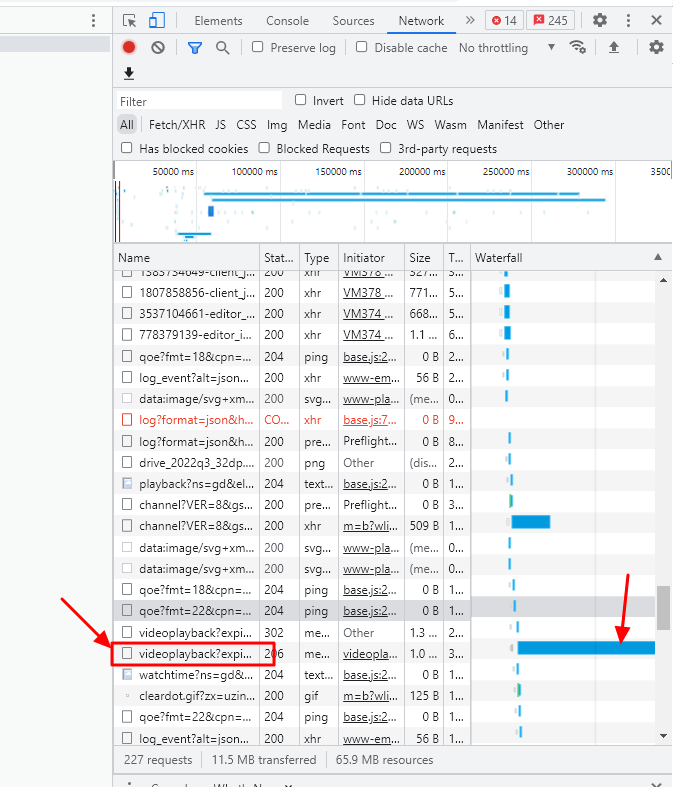
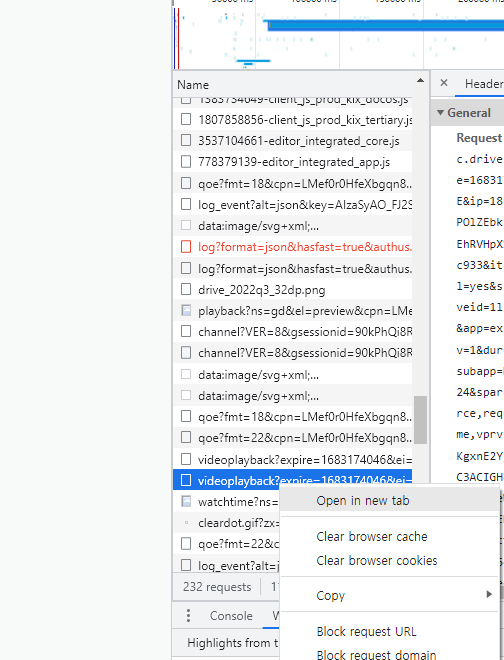
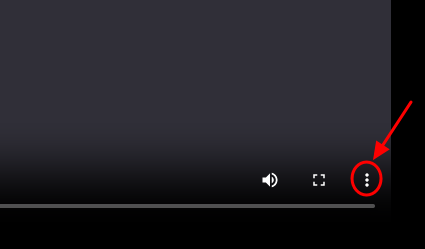





댓글